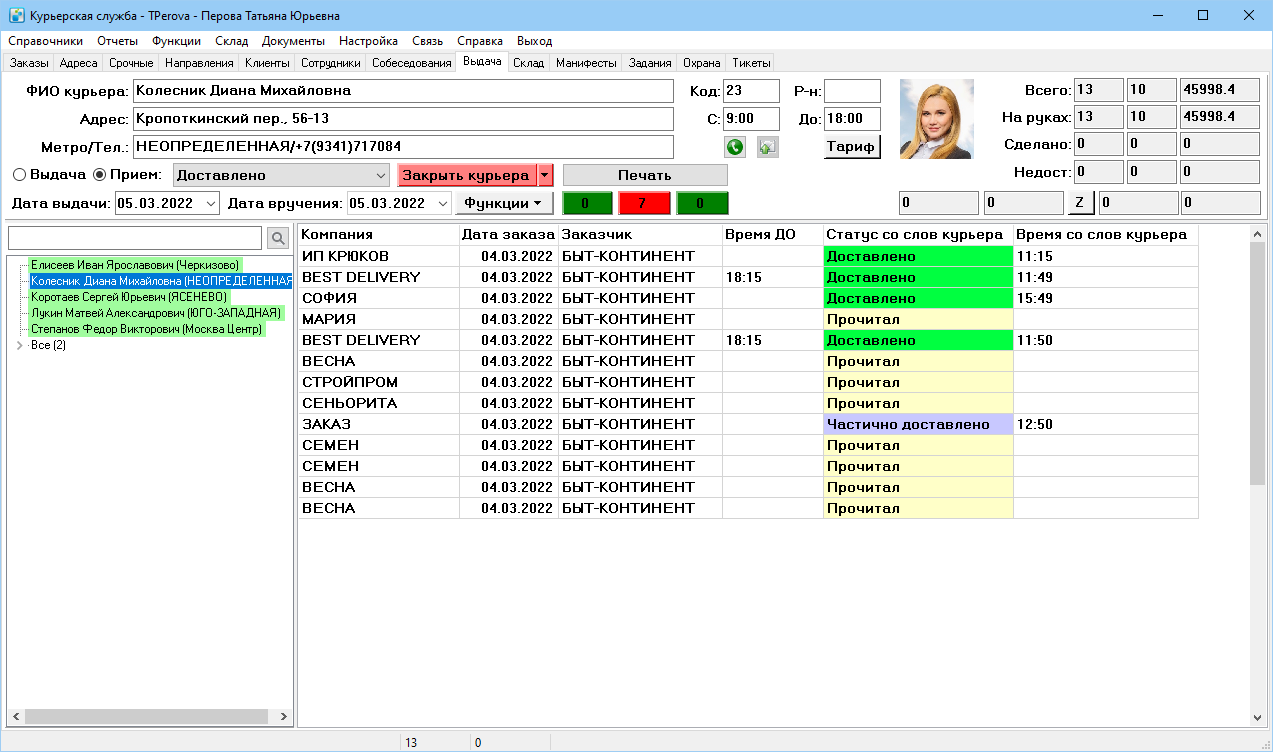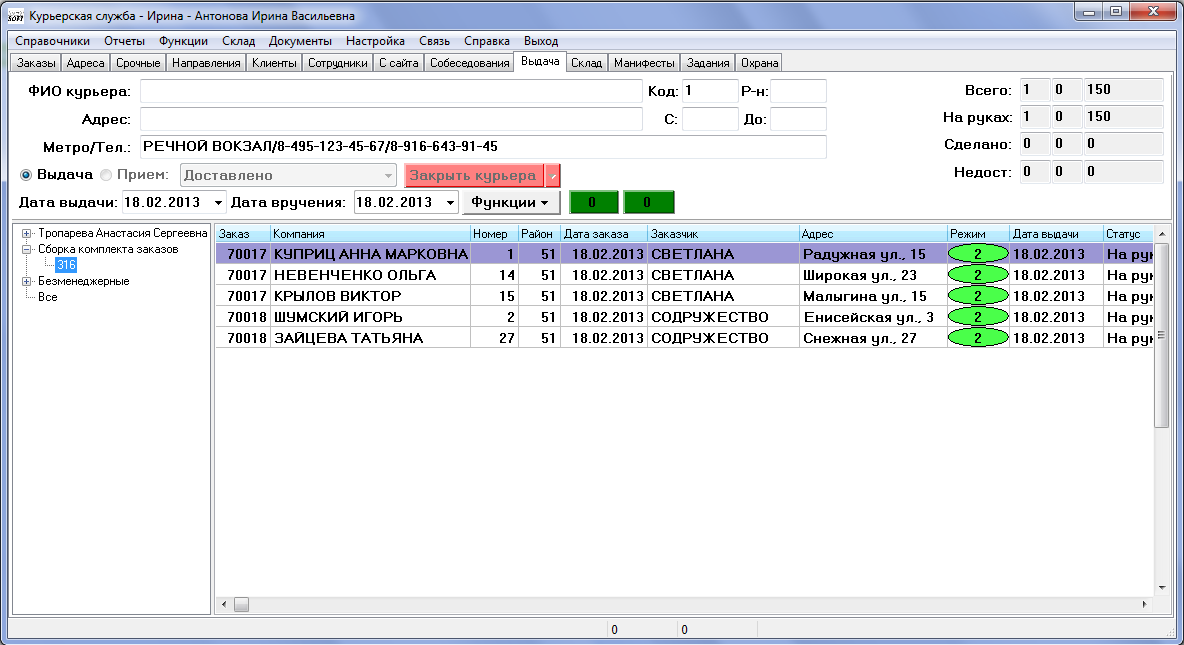Выдача корреспонденции курьерам
Назначение
Предназначена для передачи заказов курьерам для доставки отправлений получателям.
Планирование выдачи
Предназначено для планирования выдачи заказов определенному курьеру еще на этапе приема корреспонденции. При приеме, есть возможность запланировать выдачу на определенного курьера и сложить корреспонденцию на отведенную полку или сразу же выдать отправление на доставку.
Также менеджер может просмотреть все заказы на доставку на вкладке "Адреса". Для этого в фильтре укажите значения в полях "Дата доставки план:" , статус "Не доставлено", поставьте галку "Не доставлено" и выберите статус корреспонденции "Не выдавалось", затем нажмите "Ок". По заданным параметрам, на вкладке "Адреса" появятся отправления для выдачи курьеру. Затем, выделите корреспонденцию, которую Вы хотите запланировать на курьера для доставки и выберите пункт контекстного меню "Запланировать на курьера" -> ФИО курьера. У курьера, в мобильном приложении на Android или на IOS отобразятся заказы, запланированные на него.
Вкладка "Выдача"
Часть программы, которая позволяет сформировать сборку, распечатать сопроводительные документы, выдать, принять заказ, изменить статус, осуществить частичный/полный возврат корреспонденции.
Рассмотрим вкладку "Выдача" подробнее:
- Данные о курьере - загружаются программой из карточки сотрудника карточка сотрудника
- ФИО курьера - фамилия имя отчество курьера.
- Код - код сотрудника в программе.
- Р-н - номер или название района, в котором работает сотрудник.
- Адрес - фактический адрес проживания сотрудника.
- С: и До: - время работы сотрудника.
- Метро/Тел. - ближайшая к месту проживания станция метро и контактный номер для связи.
- Статистическая информация:
- Всего: - в первом поле отображается количество единиц корреспонденции, во втором - количество писем или уникальных адресов, в третьем - сумма, на которую выданы заказы курьеру.
- На руках: - также, как и в предыдущем пункте.
- Сделано: - также, как и в поле "Всего".
- Недост: - также, как и в поле "Всего".
- Всего: - в первом поле отображается количество единиц корреспонденции, во втором - количество писем или уникальных адресов
- В следующих полях отображается сумма денежных средств, по заказам, которые закрыты сегодня.
- Всего - общая сумма денежных средств.
- По чекам - сумма по чекам.
- Кнопка "Ввести Z-отчет" - финальный отчет по кассе, заполняется в конце рабочего дня.
- По картам - сумма по безналичной оплате.
- Наличные - сумма по наличной оплате.
- Режим:
- Выдача - включает выдачу корреспонденции курьеру.
- Прием - включает прием корреспонденции от курьера.
- Статус отправления - выпадающий список со статусами корреспонденции, становится доступным при выборе режима "Прием". Позволяет поштучно принимать корреспонденцию, с выбранным статусом, с помощью сканера.
- Не доставлено - отказ получателя от корреспонденции.
- Не доставлено по причине - курьер не смог передать корреспонденцию по той или иной причине.
- Доставлено - получатель забрал корреспонденцию и расписался в ведомости.
- Кнопка "Закрыть курьера" - становится доступной при режиме "Прием" и позволяет массово закрытькорреспонденцию, числящуюся за курьером, с определенным статусом. А также, влияет на графиксотрудника.
- Не доставлено - закрывает корреспонденцию курьера, как не доставленную.
- Доставлено - закрывает корреспонденцию курьера, как доставленную.
- Кнопка "Печать" - меню печати, включающее пункты:
- Печать - печатается пакет документов.
- Принудительная печать - используется для повторной печати пакета документов, в ситуации, когда уже производилась печать через пункт "Печать".
- Печать акта приема-передачи - печатается акт.Дополнительно
- Печать приходного кассового ордера - документ, в котором фиксируется сумма сданных курьером средств.
- Печать ТТН - печатается товарно-транспортная накладная.
- Печать транспортного листа - открывает форму для создания путевого листа, на выбор, для легкого или грузового авто. Используется для курьеров-водителей, чтобы предъявлять сотрудникам ДПС.
- Печать на карте - печатается карта с одним из вариантов отображения корреспонденции.
- Печать ТН - печатается транспортная накладная.
- Сопроводительные документы - предварительно добавленные в программу документы, использующиеся в курьерской службе.
- Дата выдачи - указанная дата проставляется в карточке корреспонденции, во вкладке "Выдача".
- Дата вручения - если курьеры работают без мобильного приложения, то дата вручения проставляется в карточке корреспонденции из поля.Примечание
- Кнопка Функции:
- Статистика
- Общая - открывает в отдельном окне статистические данные по корреспонденции за число, указанное в поле "Дата выдачи".
- По курьерам - отчет по курьерам, за выбранный период.
- По менеджерам - отчет по менеджерам, за выбранный период.
- По клиентам - отчет по клиентам, за выбранный период.
- По вложениям - отчет по вложениям, входящим в корреспонденцию, за выбранный период.
- Прием по менеджерам - отчет по не доставленной корреспонденции, принятой конкретным менеджером, за выбранный период.
- Посещаемость - показывает график работы курьеров на текущую дату и фактическое время начала и окончания их работы.
- Статистика
- Индикаторы:
- Количество корреспонденции запланированной этому курьеру - отображается количество запланированной, но не выданной корреспонденции, выбранному курьеру. При нажатии на индикатор, программа открывает вкладку "Адреса".Дополнительно
- Количество корреспонденции запланированной другим курьерам - отображается количество корреспонденции выданной выбранному курьеру, но запланированной на другого. При нажатии на индикатор, в таблице с корреспонденцией отображаются отправления, которые были запланированы на другого курьера.
- Окно слева - отображает сотрудников, получивших корреспонденцию в день, указанный в "Дата выдачи":
- Поиск сотрудника - поиск осуществляется по ФИО, чтобы начать поиск нажмите кнопку.
- Менеджер - сотрудник, курирующий работу бригадиров и курьеров.
- Бригадир - сотрудник, курирующий работу других курьеров. Если бригадир не определен у курьера, то используется обозначение "Резерв".
- Курьер - сотрудник, осуществляющий доставку корреспонденции. Рядом с ФИО, в скобках, указывается один из районов, в котором будет осуществляться доставка.
- Бригадир - сотрудник, курирующий работу других курьеров. Если бригадир не определен у курьера, то используется обозначение "Резерв".
- Все - позволяет просмотреть все задания.
- Денежные - позволяет просмотреть денежные задания.
- Безденежные - задания без денег.
- Центральное окно - отображает таблицу с выданной корреспонденцией, назначенной конкретному курьеру в выбранный день. Также, отображает корреспонденцию, выданную курьеру ранее, но все еще числящуюся у него "На руках".
Способы выдачи
- Из вкладки "Адреса". Аналогично процессу Планирование выдачи настройте отображение корреспонденции для доставки. Выделите необходимую корреспонденцию и выберите пункт контекстного меню "Выдать курьеру" -> ФИО курьера. Корреспонденция перенесется на вкладку "Выдачи" и будет числиться за курьером.
- Из вкладки "Сотрудники". Выберите сотрудника и нажмите кнопку "Выдача корреспонденции", которая находится ниже фильтра. Программа откроет вкладку "Выдачи" с заказами, числящимися за сотрудником, затем, Вы можете выдать заказ.
Выдача заказов
Это алгоритм действий, позволяющий передать заказ курьеру.
- Отсканируйте удостоверение курьера или выберите фамилию курьера из левого окна, если ему в этот день уже выдавалась корреспонденция. При сканировании штрих-кода с удостоверения курьера из любой вкладки программы - система автоматически перейдет на вкладку "Выдача". Если у курьера на руках еще нет корреспонденции, то будет установлен режим "Выдача", а если есть корреспонденция - "Прием".
- Отсканируйте корреспонденцию и распечатайте сопроводительную документацию через кнопку "Печать". В комплект документов входят ведомости, акты приема-передачи материальных ценностей курьеру, также может входить карта и дополнительные документы, которые требуется для работы курьерской службы.
Обратите внимание, что заказы выданные курьеру ранее, отображаются в таблице заказов до тех пор, пока не будут закрыты со статусами "Доставлено", "Не доставлено", "Не доставлено по причине". Как только заказ будет закрыт, он будет отображаться в таблице заказов от "Даты выдачи" с выбранным статусом.
Предварительная сборка
Позволяет объединить несколько единиц корреспонденции под одним штрих-кодом и использовать его для выдачи комплекта курьеру.
Чтобы сформировать сборку:
- Напечатайте необходимое количество наклеек, для этого перейдите в основном меню в "Функции" -> "Печать служебных штрих-кодов" -> Печать наклеек для сборки комплектовили Печать многоразовых наклеек для сборки комплектов.
- Отсканируйте штрих-код с распечатанной наклейки. В левом окне появится новый элемент "Сборка комплекта заказов" и вложенность с номером сборки, указанной на наклейке. Программа автоматически выделит созданную сборку.
- Если Вы создали несколько сборок, то выберите необходимую, чтобы начать добавление корреспонденции. Для этого, отсканируйте штрих-коды корреспонденции, чтобы они попали в сборку.Условия добавления корреспонденции в сборку
Вы можете запланировать предварительную сборку на конкретного курьера, для этого выделите номер сборки в окне слева и выберите пункт контекстного меню "Запланировать сборку для курьера". После этого рядом с номером сборки будет указано ФИО курьера, для которого запланирована сборка.
Удалить корреспонденцию из сборки можно двумя способами:
- Вручную - выбрать корреспонденцию и пункт контекстного меню "Удалить".
- Выбрать режим "Прием" и отсканировать штрих-код корреспонденции, которую требуется удалить.
Удаление сборки
- Чтобы удалить сборку, не содержащую единиц корреспонденции, выберите пустую строку в основном окне, а затем пункт контекстного меню "Удалить".
- Если в сборку уже включены единицы корреспонденции, то удалите их - Удаление корреспонденции из сборки.
- Сборку возможно полностью расформировать/удалить - выберите сборку в левом окне, затем выберите пункт контекстного меню "Полностью удалить сборку".
Выдача сборки
- Выберите режим "Выдача".
- Отсканируйте штрих-код на удостоверении курьера или выберите его фамилию в левом окне, затем отсканируйте штрих-код с наклейки сборки. Корреспонденция, входящая в сборку, будет выдана выбранному курьеру. Элемент с номером сборки исчезнет из левого окна. Раздел "Сборка комплекта заказов" исчезает, когда все сборки, входящие в него, выданы курьерам.
Изъятие сборки у курьера
Позволяет забрать сборку у курьера, если менеджер выдал ее по ошибке. У всех корреспонденций, входящих в изымаемую сборку, должен стоять статус "На руках" и все они должны быть выданы одному курьеру, иначе появится ошибка.
- Выберите режим "Прием".
- Выберите курьера в левом окне.
- Отсканируйте штрих-код с наклейки сборки. Корреспонденция исчезнет из таблицы выдачи для этого курьера и в левом окне появится элемент с номером сборки.
Сопроводительные документы
Это документы, которые используются в бизнес-процессах курьерской службы. Чтобы распечатать комплект документов, нажмите на кнопку "Печать" и в меню выберите "Печать". Обязательным документом является ведомость, чтобы с ведомостью печатались акты, укажите количество актов в переменной Количество копий актов передачи курьеруРассмотрим документы:
- Транспортный лист/путевой лист - документ для курьеров-водителей, в котором указывается корреспонденция и адреса доставок. Используется для предъявления сотрудникам ДПС.
- Транспортная накладная
- Товарно-транспортная накладная
- Акт приема-передачи - ведомость, обычно, в двух экземплярах. Используется для передачи отправления получателю
- Карта - вспомогательный документ для курьера, на котором отображена последовательность адресов доставки или количество корреспонденции на адресе.
- Кассовые чеки - документ, подтверждающий факт купли-продажи. Может быть распечатан курьерской службой.
Прием работы от курьера
- Получение накладных от курьера
- Получение денег от курьера
- Печать кассового ордера
Используется для внесения информации в программу по заказам, а также для сбора средств с курьеров.
Процесс приема строится следующим образом:
- Курьер привозит ведомости.
- Менеджер сканирует штрих-коды с ведомостей.
- У корреспонденции проставляется окончательный статус "Доставлено" или "Не доставлено по причине".
- Курьер передает деньги за заказы менеджеру.
- Менеджер печатает кассовый ордер для приема средств.
- Курьер расписывается в ордере.
Проставить статусы Вы также можете с помощью специальной формы. Выберите в основном меню программы "Функции" -> "Проставление статусов". В открывшемся окне в поле Статус выдачи выберите нужный статус и отсканируйте штрих-коды тех единиц корреспонденции, которым необходимо присвоить данный статус.
Также можно произвести массовый прием корреспонденции, для этого воспользуйтесь кнопкой "Закрыть курьера".
Частичная доставка
Используется для возврата заказов, при отказе получателя от части товаров. На данный момент есть два варианта предварительного возврата:
- Когда оплата заказа получателем осуществляется наложенным платежом и нет вложений. Курьер в мобильном приложении на Android или на IOS выбирает статус "Частично доставлено" и указывает сумму, которую он забрал от получателя. В карточке корреспонденции на вкладке "Вложения" автоматически создаются 2 вложения "Товар 1" и "Товар 2". Товар 1 - это доставленная корреспонденция, за которую курьер получил деньги от получателя. Товар 2 - это возвратная корреспонденция с красным шрифтом, которая будет принята менеджером.
- Когда есть вложения. Курьер в мобильном приложении на Android или на IOS выбирает статус "Частично доставлено" и отмечает принятые и не принятые получателем товары. В карточке корреспонденции на вкладке "Вложения" возвратные товары будут окрашены зеленым цветом.
Подтверждение частичного возврата происходит при помощи сканирования штрих-кодов или проставления статусов вручную. Курьер приезжает в пункт приема возвратов и передает менеджеру ведомости. Менеджер сканирует штрих-коды с ведомости и если по заказу была частичная доставка, то в программе автоматически появляется форма подтверждения, в которой проставляется причина и количество возвращаемых позиций.
При ручном проставлении окончательных статусов, менеджер может выделить корреспонденцию и выбрать пункт контекстного меню "Статус" -> "Доставлено" и если по корреспонденции есть возвраты, то программа автоматически откроет форму подтверждения. После заполнения информации о частичном возврате окно закроется и в заказах будет проставлен окончательный статус "Доставлено".
Также, менеджер может выделить заказ в окне и воспользоваться пунктом контекстного меню "Подтвердить частичный возврат" - позволяет подтверждать возвраты, оформленные курьером в мобильном приложении. При выборе этого пункта, также как и при сканировании открывается форма подтверждения. В ней перечислены оформленные курьером возвраты. Подтвердить возврат можно как с помощью сканирования штрих-кода с товара, так и с помощью выбора соответствующего пункта из контекстного меню.
Если курьер оформил предварительный возврат по ошибке, то менеджер может удалить возврат в форме подтверждения, для этого выберите пункт контекстного меню "Удалить".
Форма автоматически закрывается, после подтверждения/удаления возвратов, а информация записывается в карточки корреспонденции. Также автоматически обновляется информация по денежным средствам в выдаче. Если возвраты подтверждены не полностью, то при принудительном закрытии формы никакие изменения в карточку корреспонденции записаны не будут. Форма подтверждения возвратов также доступа из подраздела "Дополнительные функции" основного контекстного меню на вкладке "Адреса".
Полный возврат осуществляется при отказе клиента от всего заказа. Менеджер выбирает режим "Прием" и сканирует штрих-код с ведомости заказа.
Цветовые идентификаторы курьеров
В системе предусмотрены цветовые идентификаторы, позволяющие менеджеру отследить состояние корреспонденции, которая выдана курьеру. Чтобы функционал корректно работал снимите галку "Использовать статус со слов курьера в выдаче" в "Настройки" -> "Параметры" -> "Прочее". В левом окне курьеры будут подсвечиваться разными цветами, в зависимости от статуса корреспонденции.
- Красный - у курьера на руках находится не доставленная корреспонденция, с режимом "Срочно" или "Экспресс". Настройка видов срочности находится в "Справочники" -> "Статусы" -> "Виды срочности", для настройки воспользуйтесь контекстным меню. Чтобы указать количество дней для доставки выделите статус и в контекстном меню выберите "Дополнительная информация...", в открывшемся окне укажите количество дней, отведенных для доставки.
- Зеленый - у курьера находится не закрытая корреспонденция, со статусом "На руках".
- Белый - в выдаче, у всех заказов, числящихся за курьером стоит окончательный статус, проставленный менеджером, например "Доставлено" или "Не доставлено".
Дополнительный функционал
Особенности
- Изменятьсборку Вы можете до тех пор, пока она не выдана курьеру. Поиск сборки на вкладке "Выдача" осуществляется по дате ее формирования.
- Допускается только однократное использование штрих-кода сборки, т.е. после выдачи сборки курьеру попытка повторно использовать ее штрих-код приведет к ошибке.
- Единицу корреспонденции, включенную в сборку, нельзя выдавать курьеру отдельно от сборки, т.е. выдать курьеру корреспонденцию, включенную в сборку, не получится.
- Нельзя выдавать курьеру пустую сборку, в которую не входит ни одна единица корреспонденции.
- Допускается повторное использование штрих-кода сборки после того, как она была удалена из системы без выдачи курьеру.
- Если на одну дату есть несколько сборок, то поиск конкретной сборки можно осуществить с помощью сканирования ее наклейки, предварительно выделив узел"Все" в дереве, находящемся в левом окне.
- В сборку можно включать корреспонденции, в которые входит несколько мест, каждое из которых промаркировано собственным штрих-кодом отправителя. При формировании такой сборки можно пользоваться как штрих-кодом отправителя, так и наклейками, сформированными системой. Условия добавления в сборку